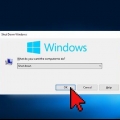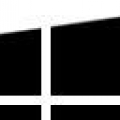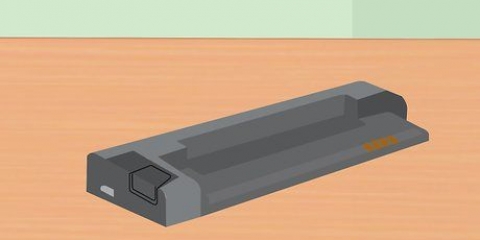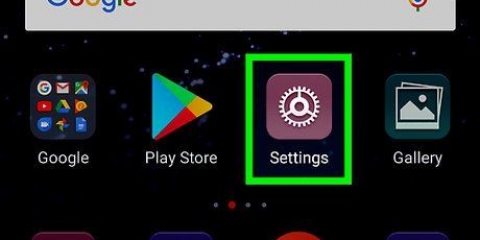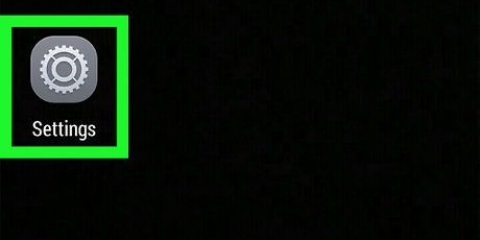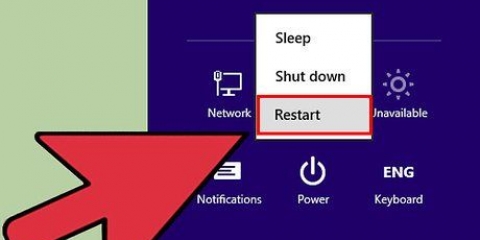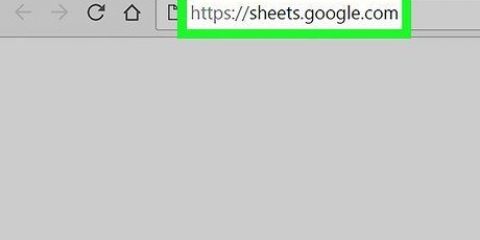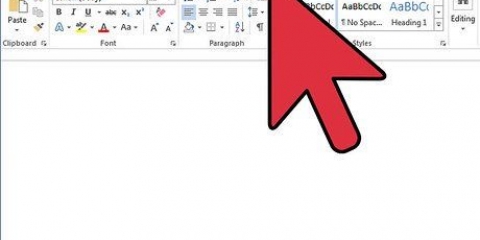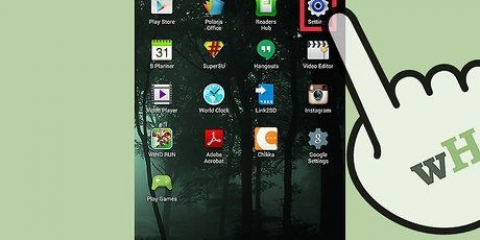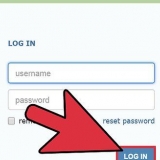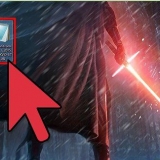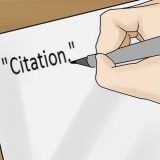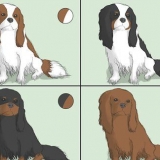Il metodo delle strisce. Applicare due sottili strisce di pasta termica sulla superficie della CPU. Le strisce dovrebbero essere parallele ed entrambe circa un terzo della lunghezza della superficie dal bordo. Il metodo incrociato. Questo metodo è simile al metodo precedente, ma ora le strisce sono incrociate anziché parallele. La lunghezza e lo spessore delle strisce dovrebbero essere gli stessi del metodo precedente. Il metodo di sbavatura. Questo è uno dei metodi più popolari ed efficaci, ma richiede un po` più di sforzo. Applicare un po` di pasta termica sulla superficie della CPU. Usa un salvadita di plastica o un sacchetto di plastica per distribuire uniformemente la pasta termica sulla superficie con le dita. Assicurati che l`intera superficie sia coperta e assicurati di non usare troppa pasta termica. Dovresti solo riuscire a vedere il metallo sotto la pasta termica . 


La pasta termica sottile è l`ideale. La pasta termica spessa riduce la velocità di trasferimento del calore. La pasta termica ha lo scopo di riempire i piccoli fori nelle superfici della CPU e del blocco di raffreddamento. Se usi guanti in lattice per stendere la pasta termica, assicurati che siano guanti in lattice senza polvere. Se la polvere entra nella pasta termica, la tua CPU verrà danneggiata. Non toccare le superfici di raffreddamento con le dita dopo la pulizia con alcol. Ci sono oli sulle dita che possono danneggiare la superficie della CPU e del dissipatore di calore. Tieni presente che la pasta termica ha bisogno di tempo per funzionare in modo ottimale, l`efficacia della pasta termica migliorerà gradualmente durante questo periodo. Questo periodo può essere molto breve, ma a volte può durare fino a 200 ore.
Applica la pasta termica alla tua cpu
Contenuto
Il raffreddamento è una considerazione importante durante la manutenzione o la costruzione del computer. Troppo calore può sovraccaricare i tuoi componenti e l`overclocking può renderlo ancora più problematico. Sapere come applicare correttamente la pasta termica al processore (CPU) è alla base di un buon raffreddamento del computer.
Passi
Parte 1 di 3: Preparare la superficie della tua CPU

1. Scegli una buona pasta termica. La maggior parte delle paste termiche contengono silicone e ossido di zinco. Le varianti più costose contengono spesso conduttori di calore come argento o ceramica. Sebbene l`argento e la ceramica conducano il calore meglio del silicone e dello zinco, il silicone e lo zinco sono sufficienti per la maggior parte delle applicazioni.
- Se prevedi di eseguire l`overclock, acquista una pasta termica composta principalmente da argento, rame o oro. Questi sono i metalli che conducono meglio il calore.

2. Pulisci le superfici della CPU e del dissipatore di calore. Strofina delicatamente le superfici con cotone o un batuffolo di cotone imbevuto di alcol isopropilico. Maggiore è la percentuale di alcol che usi, meglio è. Il 70 percento va bene, ma il 90 percento è meglio (se riesci a trovarlo).

3. Utilizzare carta vetrata sul dissipatore di calore e sulla superficie della CPU secondo necessità. Se le due superfici fossero completamente piatte non ci sarebbe bisogno di pasta termica, ma spesso non è così. Se la superficie del tuo blocco di raffreddamento è irregolare, puoi appiattirla con carta vetrata. Questo è necessario solo se vuoi ottenere il massimo raffreddamento del tuo processore.
La pasta termica è progettata per riempire le superfici irregolari del processore e del dissipatore di calore in modo che entrino ancora in contatto. Poiché gli attuali metodi di produzione non possono creare superfici prive di imperfezioni, la pasta termica è sempre necessaria.
Parte 2 di 3: Applicazione di pasta termica su una superficie rotonda della CPU

1. Metti una piccola goccia di pasta termica al centro della superficie della tua CPU. La goccia di pasta dovrebbe essere più piccola di un chicco di riso. Alcuni siti Web consigliano una goccia di pasta termica delle dimensioni di un pisello, ma è troppo e porterà la pasta termica a fuoriuscire sulla scheda madre.
- Con una superficie rotonda, la pasta non ha bisogno di essere spalmata. Quando si preme il blocco di raffreddamento su di esso, si diffonderà automaticamente in modo uniforme.

2. Installare il dissipatore di calore sul processore. Premere il blocco di raffreddamento sul processore con la stessa pressione su tutti i lati. Ciò garantisce che la pasta termica sia distribuita uniformemente su tutta la superficie di contatto. La pasta termica formerà uno strato sottile che riempie tutti i buchi senza scorrere sulla scheda madre
Se il calore è presente, la pasta si assottiglia e si diffonde all`esterno. È quindi importante non utilizzare troppa pasta termica.

3. Non rimuovere il blocco di raffreddamento se non è necessario. Può essere difficile controllare se la pasta termica è stata applicata correttamente. Se rimuovi il dissipatore di calore dopo averlo installato, dovrai ripetere l`intero processo. Rimuovere prima la vecchia pasta da entrambe le superfici, quindi applicarla nuovamente.

4. Ricollegare la ventola alla scheda madre. La ventola della CPU deve essere collegata alla presa della ventola in quanto ha la funzionalità PWM, che consente al computer di regolare automaticamente la velocità della ventola senza modificare la tensione.

5. Avvia il tuo computer. Controlla se la ventola è in funzione. Accedi al BIOS premendo F1 o elimina all`avvio del computer. Controllare se la temperatura è normale. La temperatura della CPU dovrebbe essere inferiore a 40 gradi. Questo vale anche per la tua scheda video.
Parte 3 di 3: Applicazione della pasta termica alle CPU con superficie quadrata

1. Applicare pasta termica sulla superficie della CPU. Applicare la pasta termica su una superficie quadrata è un po` più difficile che su una superficie rotonda, poiché una goccia di pasta termica su una superficie quadrata non verrà distribuita in modo uniforme quando si preme su di essa. Esistono diversi metodi per questo, e qui tratteremo alcuni dei più popolari:

2. Installare il blocco di raffreddamento. Se stai utilizzando uno dei metodi a strisce, dovrai premere il dissipatore di calore direttamente per assicurarti che la pasta termica copra l`intera superficie. Se si utilizza il metodo a striscio, è NECESSARIO installare il blocco di raffreddamento con una leggera angolazione per garantire che non si formino bolle d`aria. La pasta è normalmente troppo sottile per compensare le bolle d`aria dopo che il blocco di raffreddamento è stato premuto.

3. Ricollegare la ventola alla scheda madre. La ventola della CPU deve essere collegata al connettore della ventola in quanto dispone della funzionalità PWM, che consente al computer di regolare automaticamente la velocità della ventola senza regolare la tensione.

4. Avvia il tuo computer. Controlla se la ventola è in funzione. Accedi al BIOS premendo F1 o elimina all`avvio del computer. Controllare se la temperatura è normale. La temperatura della CPU dovrebbe essere inferiore a 40 gradi. Questo vale anche per la tua scheda video.
Consigli
Avvertenze
- La pulizia delle superfici di raffreddamento della CPU e del blocco di raffreddamento con un agente a base di olio distruggerà la capacità di raffreddamento. L`olio si depositerà permanentemente nei piccoli fori delle superfici, dove si trova la pasta termica, in modo che la pasta termica non funzioni più. Se viene utilizzato un agente a base di olio e successivamente viene applicata la pasta termica, le superfici di raffreddamento non funzioneranno mai.
Articoli sull'argomento "Applica la pasta termica alla tua cpu"
Condividi sui social network:
Simile
Popolare